วิธีคืนค่า iPhone โดยใช้ไฟล์ IPSW เมื่อได้รับข้อผิดพลาด
เบ็ดเตล็ด / / February 14, 2022
ฉันใช้ เจลเบรคบน iPhone ของฉัน เพื่อปลดปล่อยความสุดยอดของ iPhone ของฉัน มันยอดเยี่ยมเสมอที่จะ ใช้ tweaks และ hacks ที่ทำให้อุปกรณ์ของฉันโดดเด่นกว่าที่อื่น แต่ด้านมืดเพียงอย่างเดียวคือการขาด OTA ทุกครั้งที่มีการอัปเดต iOS ใหม่ ฉันต้องกู้คืน iPhone ของฉันผ่าน iTunes ด้วยตนเอง
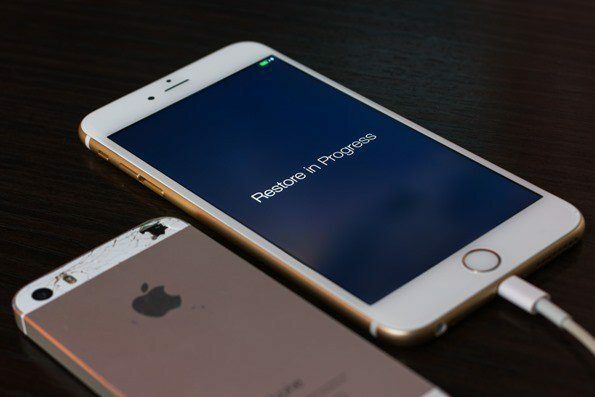
อย่างไรก็ตาม ขณะอัปเดตเป็น iOS 9.2 ฉันได้รับ an ข้อผิดพลาด 1667 และไม่รู้ว่ามันหมายถึงอะไร แม้แต่ หน้าสนับสนุน iOS ก็ไม่มีประโยชน์เช่นกัน ฉันหมายถึงเคล็ดลับเช่น อัปเดต OS. ของคุณ, ตรวจสอบว่าเสียบ USB ถูกต้องหรือไม่ ไม่ใช่สิ่งที่ฉันหวังไว้
ฉันค้นคว้ามามากแล้วจึงได้ข้อสรุปว่าบางครั้งคุณต้องโค้งงอกฎเกณฑ์จึงจะทำสิ่งต่างๆ ให้สำเร็จได้ และคราวนี้ ฉันจะแฟลช OS ด้วยตนเองบน iPhone ฉันประหลาดใจที่มันทำงานโดยไม่มีข้อผิดพลาด นี่คือคำแนะนำทีละขั้นตอน
การกู้คืน iPhone โดยใช้ไฟล์ IPSW
ขั้นตอนที่ 1: สิ่งแรกคือสิ่งแรก สำรองข้อมูลทั้งหมดของ iPhone ของคุณโดยใช้ iTunes และตรวจสอบให้แน่ใจว่าคุณได้เลือกตำแหน่งสำรองไปยังคอมพิวเตอร์ของคุณและรวมแอพไว้ในข้อมูลสำรองด้วย วิธีนี้จะทำให้แน่ใจว่าคุณจะไม่เปลืองแบนด์วิดท์ในการกู้คืน iPhone ของคุณ ในกรณีที่คุณต้องการความมั่นใจเป็นพิเศษ คุณยังสามารถ
สร้างข้อมูลสำรอง iCloud.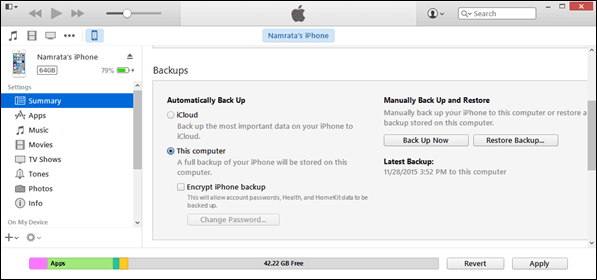
ขั้นตอนที่ 2: ตรวจสอบให้แน่ใจว่า iPhone ของคุณมีการชาร์จอย่างน้อย 70% และดูที่ด้านหลัง iPhone ของคุณสำหรับหมายเลขรุ่น ตอนนี้ เปิดหน้านี้ และตรวจสอบว่าโทรศัพท์ของคุณเป็น GSM หรือ Global Model หรือไม่ เสร็จแล้วตรงไปที่ IPSW ดาวน์โหลด และ ดาวน์โหลดไฟล์ IPSW ล่าสุดสำหรับ iPhone ของคุณ.
ขั้นตอนที่ 3: ตอนนี้ เลือกอุปกรณ์และเวอร์ชันของ iOS ที่คุณต้องการดาวน์โหลด ตรวจสอบให้แน่ใจว่าคุณดาวน์โหลดเฉพาะเฟิร์มแวร์ที่ลงชื่อจากที่นี่ เนื่องจากสามารถกู้คืนได้โดยใช้ iTunes เท่านั้น
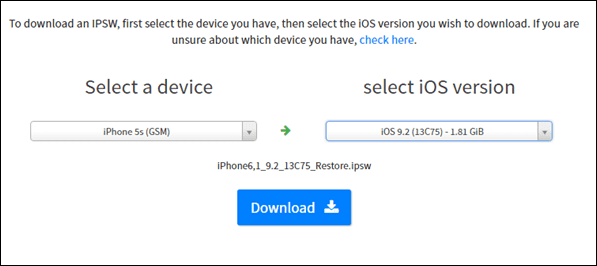
ขั้นตอนที่ 4: ขนาดไฟล์ที่ดาวน์โหลดอาจอยู่ที่ประมาณ 1.5 ถึง 2 GB เมื่อดาวน์โหลดแล้ว ให้รีสตาร์ทโทรศัพท์แล้วเชื่อมต่อกลับไปที่ iTunes แล้วรอให้ระบบตรวจพบ เปิดหน้าการจัดการ iPhone บน iTunes แล้วกดค้างไว้ กะ เพื่อคลิกที่ คืนค่า ปุ่ม.
ขั้นตอนที่ 5: การกดปุ่ม shift ค้างไว้จะทำให้คุณสามารถเลือกไฟล์ IPSW ที่คุณดาวน์โหลดจากเว็บได้ เมื่อคุณเลือกไฟล์แล้ว iTunes จะเริ่มกระบวนการกู้คืนและโทรศัพท์อาจบู๊ตได้หลายครั้งในระหว่างดำเนินการ

คำเตือน: โปรดอย่าถอดสายโทรศัพท์ออกจากคอมพิวเตอร์จนกว่าการดำเนินการจะเสร็จสิ้น และคุณเห็นหน้าจอต้อนรับบน iPhone ของคุณ
หากคุณยังคงได้รับข้อผิดพลาด วางโทรศัพท์ของคุณในโหมด DFU แล้วลองกู้คืนโดยใช้ iTunes การกู้คืนโดยใช้โหมด DFU ควรเป็นทางเลือกสุดท้าย และคุณสามารถตรวจสอบคู่มือนี้เกี่ยวกับวิธีทำให้ iPhone อยู่ในโหมด DFU ได้ตั้งแต่แรก การวางโทรศัพท์ไว้ในโหมด DFU อาจเป็นเรื่องยุ่งยาก แต่ถ้าคุณทำตามคำแนะนำ คุณจะทำได้ใน 2 ถึง 3 ครั้ง
หลังจากที่โทรศัพท์ถูกกู้คืนเป็น iOS เวอร์ชันล่าสุดแล้ว ให้เชื่อมต่อโทรศัพท์อีกครั้งกับ iTunes และกู้คืนข้อมูลสำรองที่คุณสร้างขึ้นในตอนเริ่มต้น ผู้ติดต่อ แอพ ข้อความทั้งหมดของคุณจะถูกกู้คืนกลับคืนมา พูดง่ายๆ ก็คือ iPhone ของคุณจะกลับมาเป็น iOS เวอร์ชันล่าสุดเท่านั้นและไม่มีการเจลเบรก
บทสรุป
หากคุณมีข้อสงสัยเกี่ยวกับขั้นตอนเหล่านี้ โปรดสอบถามฉันในฟอรัมของเราก่อนที่จะพยายามแฟลช คุณอาจไม่รู้จักเราเป็นการส่วนตัว แต่เรามีทีมงานที่เชี่ยวชาญด้านเทคโนโลยีพร้อมที่จะช่วยเหลือคุณในฟอรัมของเรา สิ่งที่คุณต้องทำคือ... ถาม
ปรับปรุงล่าสุดเมื่อ 03 กุมภาพันธ์ 2022
บทความข้างต้นอาจมีลิงค์พันธมิตรที่ช่วยสนับสนุน Guiding Tech อย่างไรก็ตาม ไม่กระทบต่อความถูกต้องด้านบรรณาธิการของเรา เนื้อหายังคงเป็นกลางและเป็นของแท้



